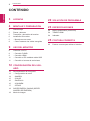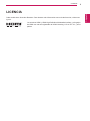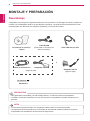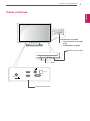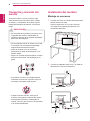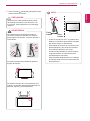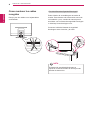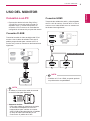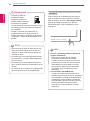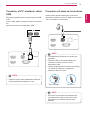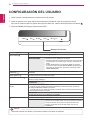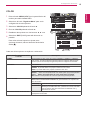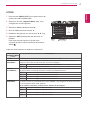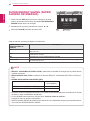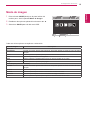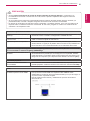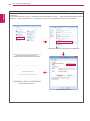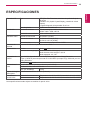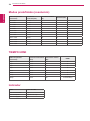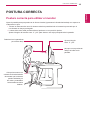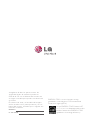LG 23ET83V Manual de usuario
- Categoría
- Monitores de pantalla táctil
- Tipo
- Manual de usuario

www.lg.com
MANUAL DE USUARIO
MONITOR LED
(MONITOR TÁCTIL LED)
23ET83V
Antes de utilizar el equipo, lea este manual con
atención y consérvelo para consultarlo cuando lo
necesite.
LISTA DE MODELOS DEL MONITOR LED (MONITOR TÁCTIL LED)
ESPAÑOL

2
ESP
ESPAÑOL
CONTENIDO
CONTENIDO
3 LICENCIA
4 MONTAJE Y PREPARACIÓN
4 Desembalaje
5 Piezas y botones
6 Transporte y elevación del monitor
6 Instalación del monitor
6 - Montaje en una mesa
8 - Cómo mantener los cables recogidos
9 USO DEL MONITOR
9 Conexión a un PC
9 - Conexión D-SUB
9 - Conexión HDMI
11 - Conexión al PC mediante cable USB
11 - Conexión a la toma de auriculares
12 CONFIGURACIÓN DEL USU-
ARIO
13 Personalización de los ajustes
13 - Configuración de menú
14 - IMAGEN
15 - COLOR
16 - PANTALLA
16 - VOLUMEN
17 - OTROS
18 SUPER ENERGY SAVING (SÚPER
AHORRO DE ENERGÍA)
19 Modo de imagen
20 SOLUCIÓN DE PROBLEMAS
23 ESPECIFICACIONES
24 Modos predefinidos (resolución)
24 TIEMPO HDMI
24 Indicador
25 POSTURA CORRECTA
25 Postura correcta para utilizar el monitor

3
ESP
ESPAÑOL
LICENCIA
LICENCIA
Cada modelo tiene licencias diferentes. Para obtener más información acerca de las licencias, visite www.
lg.com.
Los términos HDMI y HDMI High-Definition Multimedia Interface y el logotipo
de HDMI son marcas registradas de HDMI Licensing LLC en EE. UU. y otros
países.

4
ESP
ESPAÑOL
MONTAJE Y PREPARACIÓN
MONTAJE Y PREPARACIÓN
Desembalaje
Compruebe si se incluyen los siguientes elementos con el producto. Si falta algún accesorio, póngase en
contacto con el distribuidor local en el que adquirió el producto. Las ilustraciones que aparecen en este
manual pueden ser diferentes con respecto al producto y los accesorios reales.
y
Para garantizar la seguridad y la vida útil del producto, no utilice accesorios no aprobados.
y
Los daños o lesiones causados por el uso de accesorios no aprobados no están cubiertos por la
garantía.
y
Los accesorios proporcionados con el producto pueden variar en función del modelo.
y
Las especificaciones del producto o el contenido de este manual pueden modificarse sin previo
aviso debido a la actualización de las funciones del producto.
PRECAUCIÓN
NOTA
Cable de alimentación
CD (manual de usuario) /
Tarjeta
Cable D-SUB
(Este cable no se incluye en
todos los países).
(según el país)
Adaptador CA/CC
Adaptador CA/CC
(según el país)
o
Cable USB 2.0 tipo A-B
Abrazadera

6
ESP
ESPAÑOL
MONTAJE Y PREPARACIÓN
Instalación del monitor
Montaje en una mesa
1
Levante el monitor e inclínelo hasta la posición
vertical sobre una mesa.
Deje un espacio de 10 cm (como mínimo)
con respecto a la pared para permitir una
ventilación adecuada.
Transporte y elevación del
monitor
Antes de levantar o mover el monitor, siga
estas instrucciones para evitar rayar o dañar
el monitor, y transportarlo de manera segura,
independientemente del tamaño y forma que
tenga.
y
En la medida de lo posible, procure no tocar
la pantalla del monitor. Podría dañar la
pantalla o algunos de los píxeles empleados
para crear las imágenes.
PRECAUCIÓN
y
Se recomienda colocar el monitor en su caja
o envolverlo con el material de embalaje
original antes de intentar moverlo.
y
Antes de levantar o mover el monitor,
desenchufe el cable de alimentación y los
demás cables.
y
Sujete con firmeza la parte superior e inferior
del marco del monitor. No sostenga por el
panel.
y
Al sostener el monitor, la pantalla debería
orientarse hacia el lado contrario al que se
encuentra usted para evitar rayarla.
y
Cuando mueva el monitor, evite que el
producto sufra golpes o vibraciones fuertes.
y
Al transportar el monitor, manténgalo en
vertical, nunca lo gire hacia uno de sus lados
ni lo incline lateralmente.
2
Conecte el adaptador de AC-DC y el cable de
alimentación a una toma de pared.
o
10cm
10cm
10cm
10cm
DC-IN (19 V )
DC-IN (19 V )

7
ESP
ESPAÑOL
MONTAJE Y PREPARACIÓN
3
Pulse el botón (encendido) del panel frontal
para encender el monitor.
Desenchufe el cable de alimentación antes
de trasladar el monitor a otra ubicación. De
lo contrario, podría producirse una descarga
eléctrica.
PRECAUCIÓN
No toque ni presione la pantalla al ajustar el
ángulo del monitor.
No sujete el monitor tal y como aparece en la
imagen. La pantalla podría desprenderse de la
base del soporte y provocarle daños.
ADVERTENCIA
NOTA
Para evitar que se produzcan lesiones en
los dedos al ajustar la pantalla, no sujete la
parte superior del soporte, como se muestra a
continuación.
25
25
Parte
frontal
Parte
trasera
y
Incline el monitor de +25 a -5 grados hacia
delante o hacia atrás para ajustar el ángulo
del monitor según su perspectiva.
y
Evite utilizar el producto en condiciones de
alta temperatura y alto nivel de humedad.
Si se utiliza el producto con el aire
acondicionado también en funcionamiento
se puede producir una acumulación de
humedad dentro del cristal.
Esta humedad desaparecerá con el tiempo,
que puede variar en función del entorno de
funcionamiento.

8
ESP
ESPAÑOL
MONTAJE Y PREPARACIÓN
Uso del sistema de seguridad Kensington
Pulse el botón de encendido para encender el
monitor. Para obtener más información acerca de
su instalación y uso, consulte el manual que se
suministra con el sistema de seguridad Kensington
o visite
http://www.kensington.com
.
Conecte el cable del sistema de seguridad
Kensington entre el monitor y la mesa.
El sistema de seguridad Kensington es
opcional. Puede encontrarlo en la mayoría de
tiendas de electrónica.
NOTA
Cómo mantener los cables
recogidos
Recoja y ate los cables con el sujetacables
suministrado.

9
ESP
ESPAÑOL
USO DEL MONITOR
USO DEL MONITOR
Conexión a un PC
y
Este monitor admite la función Plug & Play*.
* Plug & Play: un usuario puede conectar un
dispositivo al PC y, cuando el dispositivo se
enciende, el PC lo reconoce sin necesidad de
configuración ni intervención por parte del usuario.
Conexión D-SUB
Transmite la señal de vídeo analógica del PC al
monitor. Use el cable de señales D-sub de 15
patillas proporcionado para conectar el PC al
monitor tal y como se muestra en las ilustraciones
siguientes.
y
Si utiliza un PC con HDMI, se puede producir
un problema de compatibilidad.
NOTA
Conexión HDMI
Transmite las señales de audio y vídeo digitales
del PC o A/V al monitor. Conecte el PC o A/V al
monitor con el cable HDMI como se muestra en
las ilustraciones siguientes.
y
Adaptador de Mac
Para poder utilizar un Macintosh de Apple,
se necesita un adaptador de enchufe
independiente para cambiar el conector
VGA D-SUB de alta densidad de 15 patillas
(3 filas) del cable suministrado por un
conector de 15 patillas de 2 filas.
y
Al utilizar un conector de cable de entrada
de señal D-Sub para Macintosh
NOTA
D-SUB IN
HDMI 2
HDMI 1
H/P
USB UP
D-SUB IN
HDMI 2
HDMI 1
H/P
USB UP
D-SUB IN
HDMI 2
HDMI 1
H/P
USB UP
D-SUB IN
HDMI 2
HDMI 1
H/P
USB UP
D-SUB OUT
HDMI OUT HDMI OUT
D-SUB IN
HDMI 2
HDMI 1
H/P
USB UP
D-SUB IN
HDMI 2
HDMI 1
H/P
USB UP
D-SUB IN
HDMI 2
HDMI 1
H/P
USB UP
D-SUB IN
HDMI 2
HDMI 1
H/P
USB UP
D-SUB OUT
HDMI OUT HDMI OUT
(se vende por separado)

10
ESP
ESPAÑOL
USO DEL MONITOR
y
Función "Self Image Setting" (Ajuste de
imagen automático).
Esta función proporciona al usuario
los ajustes óptimos para la pantalla.
Cuando el usuario conecta el monitor por
primera vez, esta función permite ajustar
automáticamente la pantalla en función
de los valores óptimos para cada señal
de entrada. (Solo se admite en modo
analógico).
y
Función AUTO (AUTOMÁTICO).
Cuando se produzcan problemas como
pantalla borrosa, letras borrosas, parpadeos
de la pantalla o pantalla inclinada al utilizar
el dispositivo o tras cambiar la resolución
de la pantalla, pulse el botón de la función
AUTO (AUTOMÁTICO) para mejorar
la resolución. (Solo se admite en modo
analógico).
NOTA
y
Conecte el cable de
entrada de señal y
asegúrelo girando los
tornillos hacia la derecha.
y
No presione la pantalla
con los dedos durante mucho tiempo porque
se podría producir una distorsión temporal
en la pantalla.
y
Intente no mostrar una imagen fija en
la pantalla durante un largo período de
tiempo para evitar la aparición de imágenes
"quemadas". Utilice un salvapantallas si es
posible.
PRECAUCIÓN
Función Self Image Setting (Ajuste de imagen
automático)
Pulse el botón de encendido del panel inferior
para encender el monitor. Cuando el monitor
esté encendido, la función "Self Image Setting"
(Ajuste de imagen automático) se ejecuta
automáticamente. (Solo se admite en modo
analógico).
y
Para conectar el cable de alimentación a la
toma, utilice una regleta (de 3 tomas) con
conexión a tierra o una toma de pared con
conexión a tierra.
y
Es posible que el monitor parpadee cuando
se encienda en un lugar a baja temperatura.
Esto es normal.
y
Es posible que a veces aparezcan puntos
rojos, verdes o azules en la pantalla. Esto es
normal.
y
La utilización de un cable DVI a HDMI puede
provocar problemas de incompatibilidad.
NOTA
AUTO INPUT EXITMODE

11
ESP
ESPAÑOL
USO DEL MONITOR
D-SUB IN
HDMI 2
HDMI 1
H/P
USB UP
D-SUB IN
HDMI 2
HDMI 1
H/P
USB UP
D-SUB IN
HDMI 2
HDMI 1
H/P
USB UP
D-SUB IN
HDMI 2
HDMI 1
H/P
USB UP
D-SUB OUT
HDMI OUT HDMI OUT
Conexión al PC mediante cable
USB
Para usar la pantalla táctil, conecte el puerto USB
al PC.
Use un cable USB 2.0 de tipo A-B para conectar el
PC.
(No tiene función de concentrador USB).
y
Instale la versión más actualizada de Service
Pack para Windows antes de su uso.
NOTA
D-SUB IN
HDMI 2
HDMI 1
H/P
USB UP
D-SUB IN
HDMI 2
HDMI 1
H/P
USB UP
D-SUB IN
HDMI 2
HDMI 1
H/P
USB UP
D-SUB IN
HDMI 2
HDMI 1
H/P
USB UP
D-SUB OUT
HDMI OUT HDMI OUT
Conexión a la toma de auriculares
Utilice la toma de auriculares para conectar un
dispositivo periférico al monitor. Realice la conexión
como se muestra a continuación.
y
En función de los ajustes de audio del PC
y del dispositivo externo, la función de los
auriculares y los altavoces puede estar
limitada.
NOTA
y
Los dispositivos periféricos se venden por
separado.
y
El puerto USB no se puede utilizar para
conectar el teclado, el ratón y otros
dispositivos USB.
y
Si tiene problemas para conectar un auricular
con clavija en ángulo a un dispositivo
periférico, utilice uno recto.
NOTA
Tipo en ángulo Tipo recto
(se vende por separado)

12
ESP
ESPAÑOL
Configuración del usuario
CONFIGURACIÓN DEL USUARIO
1
Pulse el botón correspondiente en la parte inferior del monitor.
2
Pulse los botones en la parte inferior del monitor para cambiar el valor de la opción del menú.
Para volver al menú superior o ajustar otras opciones del menú, utilice el botón de flecha hacia arriba
( ).
3
Seleccione EXIT (SALIR) para salir del menú OSD.
Botones del monitor
MENU SES AUTO INPUT EXITMODE
Botón Descripción
MENU (MENÚ)
Permite el acceso a los menús principales.
OSD BLOQUEADO/
DESBLOQUEADO
Esta función permite bloquear los ajustes de control actuales
para evitar que se modifiquen sin querer.
y
Mantenga pulsado el botón Menú durante varios segundos.
A continuación, se le pedirá que configure el bloqueo de
OSD.
y
Puede desbloquear los controles de OSD en cualquier
momento si pulsa el botón MENU (MENÚ) durante varios
segundos. A continuación, aparecerá el mensaje "OSD
DESBLOQUEADO".
SES (SÚPER AHORRO DE
ENERGÍA) /
Permite establecer la función SUPER ENERGY SAVING (SÚPER AHORRO DE
ENERGÍA).
MODE (MODO) /
Permite acceder al menú Modo de imagen.
AUTO (AUTOMÁTICO)
A la hora de ajustar las opciones de la pantalla, pulse siempre el botón AUTO. (Solo se
admite en modo analógico).
El mejor modo de
visualización
1920 x 1080
INPUT / EXIT (ENTRADA/
SALIR)
Puede elegir la señal de entrada.
• Cuando hay dos señales de entrada conectadas, puede seleccionar la señal de
entrada (D-SUB/HDMI1/HDMI2) que desee.
• Cuando solo hay una señal de entrada conectada, esta se detecta automáticamente.
El valor predeterminado es D-SUB.
EXIT (SALIR)
Permite salir del menú de visualización en pantalla.
(Botón de encendido)
Permite encender y apagar el aparato.
Indicador de encendido Cuando el monitor se encuentra en funcionamiento, el
indicador de encendido emite una luz roja (modo encendido).
Cuando el monitor se encuentra en modo de ahorro de
energía, el indicador de encendido emite una luz roja
parpadeante.
NOTA
Todos los botones son táctiles y funcionan tocando con el dedo su etiqueta.

13
ESP
ESPAÑOL
Configuración del usuario
Personalización de los ajustes
Configuración de menú
1
Pulse el botón MENU (MENÚ) en la parte inferior del
monitor para abrir el menú OSD.
2
Establezca las opciones con los botones ◄, ► o ▼.
3
Seleccione el botón "Siguiente Menu" para ver la
configuración de más opciones.
4
Seleccione EXIT (SALIR) para salir del menú OSD.
Para volver al menú superior o ajustar otras
opciones del menú, utilice el botón de flecha hacia
arriba ( ).
Cada una de las opciones se explica a continuación.
MENU > SIGUIENTE MENU Analógico HDMI Descripción
IMAGEN NITIDEZ O O Para ajustar la claridad de la pantalla.
NIV. DE OSC. x O Para ajustar el nivel de compensación.
OVER SCAN (Barrido) x O Para mejorar la claridad y estabilidad de la imagen.
COLOR GAMMA
O O Para personalizar el color de la pantalla.
TEMPERAT.
SEIS COLORES
RESTABLECIMIENTO DE
COLOR
PANTALLA HORIZONTAL
O x Para ajustar la posición de la pantalla.
VERTICAL
RELOJ
O
x Para mejorar la claridad y estabilidad de la imagen.
FASE
VOLUMEN x O Para ajustar el volumen.
OTROS IDIOMA
O O
Para personalizar el estado de la pantalla para el
entorno operativo del usuario.
INDICADOR DE
ENCENDIDO
TIEMPO DE RESPUESTA O O Establece el tiempo de respuesta para la imagen.
y
HDMI: entrada HDMI (señal digital).
MENU Analógico HDMI Descripción
BRILLO
O O
Para ajustar el brillo y el contraste de la pantalla.
CONTRASTE O O
PANORÁMICO/
ORIGINAL
O O
PANORÁMICO
Permite cambiar al modo de pantalla completa en función de la señal de
entrada de la imagen.
ORIGINAL
Permite restablecer la relación original de la señal de entrada de la imagen.
* Esta función solo funciona si la resolución de entrada es inferior a la relación
del monitor (16:9).
REAJUSTAR
O O
Restablece todos los valores predeterminados de fábrica. Pulse los botones
◄
,
►
para restablecerlos de inmediato.
MENU
BRILLO
SIGUIENTE MENU
CONTRASTE
PANORÁMICO/ORIG
REINICIAR
PANORÁMICO
NO
MENU > SIGUIENTE MENU > IMAGEN
NITIDEZ
NIV. DE OSC.
OVER SCAN
ALTO
SALIR
OFF

14
ESP
ESPAÑOL
Configuración del usuario
IMAGEN
1
Pulse el botón MENU (MENÚ) en la parte inferior del
monitor para abrir el menú OSD.
2
Seleccione el botón "Siguiente Menu" para ver la
configuración de más opciones.
3
Seleccione IMAGEN pulsando el botón ►.
4
Entre en IMAGEN pulsando el botón ▼.
5
Establezca las opciones con los botones ◄, ► o ▼.
6
Seleccione EXIT (SALIR) para salir del menú OSD.
Para volver al menú superior o ajustar otras
opciones del menú, utilice el botón de flecha hacia
arriba ( ).
Cada una de las opciones se explica a continuación.
MENU (MENÚ) > SIGUIENTE MENU
> IMAGEN
Descripción
NITIDEZ Para ajustar la claridad de la pantalla.
NIVEL DE OSCURIDAD Puede establecer el nivel de compensación. (sólo para entrada HDMI).
*¿Compensación? Como criterio para la señal de vídeo, es la pantalla más
oscura que el monitor puede mostrar.
ALTO La pantalla tendrá más brillo.
BAJO La pantalla se verá más oscura.
OVER SCAN (Barrido) Para seleccionar el rango de la imagen de salida para el tiempo DTV en la
entrada HDMI (solo para entrada HDMI). Se recomienda activar la función
Over Scan (Barrido) al conectar el equipo AV.
MENU > SIGUIENTE MENU > IMAGEN
NITIDEZ
NIV. DE OSC.
OVER SCAN
ALTO
SALIR
OFF

15
ESP
ESPAÑOL
Configuración del usuario
COLOR
1
Pulse el botón MENU (MENÚ) en la parte inferior del
monitor para abrir el menú OSD.
2
Seleccione el botón "Siguiente Menu" para ver la
configuración de más opciones.
3
Seleccione COLOR pulsando el botón ►.
4
Entre en COLOR pulsando el botón ▼.
5
Establezca las opciones con los botones ◄, ► o ▼.
6
Seleccione EXIT (SALIR) para salir del menú en
pantalla.
Para volver al menú superior o ajustar otras
opciones del menú, utilice el botón de flecha hacia
arriba ( ).
Cada una de las opciones se explica a continuación.
MENU (MENÚ) > SIGUIENTE MENU
> COLOR
Descripción
GAMMA Permite ajustar el valor propio de gamma: GAMMA 0, GAMMA 1, GAMMA 2.
En el monitor, los valores altos de gamma producen imágenes blanquecinas,
mientras que los valores bajos de gamma producen imágenes oscurecidas.
TEMPERAT. POR DEFECTO
• ROJO: le permite definir sus propios niveles de color rojo.
• VERDE: le permite definir sus propios niveles de color verde.
• AZUL: le permite definir sus propios niveles de color azul.
Permite seleccionar el color de la pantalla.
CÁLIDO: define una temperatura de color cálida (más rojo) para la pantalla.
MEDIO: define una temperatura de color media para la pantalla.
FRÍO: define una temperatura de color fría (más azul) para la pantalla.
SEIS COLORES Establece y almacena la saturación y la tonalidad de seis colores (ROJO/
VERDE/AZUL/CIAN/MAGENTA/AMARILLO) para satisfacer los requisitos de
color del usuario.
TONALIDAD Ajusta la tonalidad de la pantalla.
SATURACIÓN Ajusta la nitidez del color de la pantalla. Los valores más bajos
disminuyen la nitidez del color y aclaran los colores, mientras
que los valores más altos aumentan la nitidez del color y
oscurecen los colores.
RESTABLECIMIENTO DE COLOR Restablece la configuración del color a los valores predeterminados de fábrica
del dispositivo de entrada.
MENU > SIGUIENTE MENU > COLOR
GAMMA
TEMPERAT.
ROJO
VERDE
AZUL
GAMMA 1
POR DEFECTO
MENU > SIGUIENTE MENU > COLOR
SEIS COLORES
TONALIDAD
SATURACIÓN
REAJUSTE COLOR
ROJO
SALIR
NO

16
ESP
ESPAÑOL
Configuración del usuario
PANTALLA
1
Pulse el botón MENU (MENÚ) en la parte inferior del
monitor para abrir el menú OSD.
2
Seleccione el botón "Siguiente Menu" para ver la
configuración de más opciones.
3
Seleccione PANTALLA pulsando el botón ►.
4
Entre en PANTALLA pulsando el botón ▼.
5
Establezca las opciones con los botones ◄, ► o ▼.
6
Seleccione EXIT (SALIR) para salir del menú en
pantalla.
Para volver al menú superior o ajustar otras
opciones del menú, utilice el botón de flecha hacia
arriba ( ).
Cada una de las opciones se explica a continuación.
VOLUMEN
1
Pulse el botón MENU (MENÚ) en la parte inferior del
monitor para abrir el menú OSD.
2
Seleccione el botón "NEXT MENU" (Menú siguiente)
para ver la configuración de más opciones.
3
Seleccione VOLUMEN pulsando el botón ►.
4
Entre en VOLUMEN pulsando el botón ▼.
5
Establezca las opciones con los botones ◄ o ►.
6
Seleccione EXIT (SALIR) para salir del menú en
pantalla.
Para volver al menú superior o ajustar otras
opciones del menú, utilice el botón de flecha hacia
arriba ( ).
Cada una de las opciones se explica a continuación.
MENU (MENÚ) > SIGUIENTE MENU
> PANTALLA
Descripción
HORIZONTAL Para mover la imagen hacia la izquierda y hacia la derecha.
VERTICAL Para mover la imagen hacia arriba y hacia abajo.
RELOJ Para minimizar las barras o rayas verticales visibles en el fondo de la pantalla.
También cambiará el tamaño horizontal de la pantalla.
FASE Para ajustar el enfoque de la pantalla. Este elemento permite eliminar cualquier
ruido horizontal y borrar o enfocar la imagen de los caracteres.
MENU (MENÚ) > SIGUIENTE MENU
> VOLUMEN
Descripción
VOLUMEN Para ajustar el volumen del auricular (solo para entrada HDMI).
MENU > SIGUIENTE MENU > PANTALLA
HORIZONTAL
VERTICAL
RELOJ
FASE
SALIR
MENU > SIGUIENTE MENU > VOLUMEN
VOLUMEN
SALIR

17
ESP
ESPAÑOL
Configuración del usuario
OTROS
1
Pulse el botón MENU (MENÚ) en la parte inferior del
monitor para abrir el menú OSD.
2
Seleccione el botón "Siguiente Menu" para ver la
configuración de más opciones.
3
Seleccione Otros pulsando el botón ►.
4
Entre en Otros pulsando el botón ▼.
5
Establezca las opciones con los botones ◄, ► o ▼.
6
Seleccione EXIT (SALIR) para salir del menú en
pantalla.
Para volver al menú superior o ajustar otras
opciones del menú, utilice el botón de flecha hacia
arriba ( ).
Cada una de las opciones se explica a continuación.
MENU (MENÚ) >
SIGUIENTE MENU
> Otros
Descripción
IDIOMA Para elegir el idioma en el que se muestran los nombres de control.
INDICADOR DE
ENCENDIDO
Utilice esta función para establecer el indicador de encendido situado en la parte inferior del
monitor en ON u OFF. Si selecciona OFF, el monitor se apagará.
ON Se enciende automáticamente el indicador de encendido.
OFF Se apaga el indicador de encendido.
ESPERA
AUTOMÁTICA
Una vez transcurrido el tiempo de inactividad especificado, el monitor se apaga automáticamente.
Si pulsa un botón o cambia la resolución, el tiempo de inactividad se inicia.
OFF La función de espera automática está desactivada.
4H El monitor se apaga automáticamente tras 4 horas.
6H El monitor se apaga automáticamente tras 6 horas.
8H El monitor se apaga automáticamente tras 8 horas.
TIEMPO DE
RESPUESTA
Puede establecer el tiempo de respuesta de las imágenes según la velocidad de la pantalla. Para
un entorno normal, se recomienda usar el valor 'NORMAL'. Para imágenes de rápido movimiento,
le recomendamos utilizar 'FAST' (Rápido).
Si se establece como Alto, podría provocar adherencia de imágenes.
OFF El tiempo de respuesta está desactivado.
Alto
Establece el tiempo de respuesta en Alto.
Medio
Establece el tiempo de respuesta en Medio.
Bajo
Establece el tiempo de respuesta en Bajo.
MENU > SIGUIENTE MENU > OTROS
IDIOMA
INDICADOR DE ENC.
ESPERA AUTOMÁTICA
TIEMPO DE RESPUESTA
D-SUB 1920 X 1080 60 HZ
ESPAÑOL
ON
OFF
SALIR
RÁPIDA

18
ESP
ESPAÑOL
Configuración del usuario
SUPER ENERGY SAVING (SÚPER
AHORRO DE ENERGÍA)
1
Pulse el botón SES (Súper ahorro de energía) en la parte
inferior del monitor para mostrar la pantalla SUPER ENERGY
SAVING (Súper ahorro de energía).
2
Establezca las opciones pulsando los botones ◄ o ►.
3
Seleccione SALIR para salir del menú OSD.
Cada una de las opciones se explica a continuación.
SUPER ENERGY SAVING
(SÚPER AHORRO DE
ENERGÍA)
Descripción
Alto
Habilita la función de alta eficiencia energética SUPER ENERGY SAVING con la que puede
ahorrar energía.
Bajo Habilita la función de baja eficiencia energética SUPER ENERGY SAVING con la que
puede ahorrar energía.
OFF Deshabilita la función SUPER ENERGY SAVING.
REAJUSTAR Reinicia los valores de las estimaciones de reducción del consumo de energía y de
las emisiones de CO2.
y
REDUCC. CONSUMO ELÉCTRICO TOTAL: determina la cantidad de energía que se puede ahorrar
al utilizar el monitor.
y
REDUCCIÓN DE CO2 TOTAL: establece el valor de REDUCC. CONSUMO ELÉCTRICO TOTAL en
CO2.
y
SAVING DATA (DATOS DE AHORRO) (W/h)
584 mm
(23 pulgadas)
SUPER SAVING (SÚPER AHORRO)(Alto) 6 W/h
SUPER SAVING (SÚPER AHORRO)(Bajo) 3 W/h
y
Los datos de ahorro dependen del panel. Por lo tanto, estos valores deberían ser distintos en función
del panel y según el distribuidor de paneles.
y
LG ha calculado estos valores en función de la "señal de vídeo de emisión"
(incluido el vídeo de emisión: IEC 62087).
y
SUPER SAVING (SÚPER AHORRO) hace referencia a la cantidad de energía que se puede ahorrar
con la función SUPER ENERGY SAVING.
NOTA
SUPER ENERGY SAVING
Alto
Bajo Off
Reiniciar
Red.Consumo : 6W
Red. de CO2 : 4g
SALIR

19
ESP
ESPAÑOL
Configuración del usuario
Cada una de las opciones se explica a continuación.
Modo de imagen Descripción
Modo PC
Por Defecto Permite al usuario ajustar cada elemento. Se puede ajustar el modo de color del menú
principal.
Texto Permite optimizar la pantalla para el procesamiento de documentos.
Foto Optimiza la pantalla para ver fotografías.
Cine Permite optimizar la pantalla para mejorar los efectos visuales de un vídeo.
Juego Permite optimizar la pantalla para juegos.
Modo de imagen
1
Pulse el botón MODE (Modo) en la parte inferior del
monitor para abrir la pantalla Modo de Imagen.
2
Establezca las opciones pulsando los botones ◄ o ►.
3
Seleccione SALIR para salir del menú OSD.
Modo de Imagen
Por Defecto
Texto Foto Cine
Juego
SALIR
Modo AV (solo para entrada HDMI)
Usuario Permite al usuario ajustar cada elemento. Se puede ajustar el modo de color del menú
principal.
Vivos 1
Optimiza la pantalla para efectos visuales vivos.
Vivos 2
Optimiza la pantalla para obtener unos efectos visuales más vivos.
Standard Optimiza la pantalla para mostrar una calidad de imagen estándar.
Cine Permite optimizar la pantalla para mejorar los efectos visuales de un vídeo.

20
ESP
ESPAÑOL
SOLUCIÓN DE PROBLEMAS
SOLUCIÓN DE PROBLEMAS
No se muestra nada en la pantalla.
¿Está enchufado el cable de
alimentación del monitor?
y
Compruebe que el cable de alimentación esté bien conectado a la toma.
¿Está iluminado el indicador de
encendido?
y
Compruebe que el cable de alimentación esté conectado y pulse el botón de
encendido.
¿Emite el indicador de encendido
una luz roja?
y
Compruebe que la entrada conectada esté activada (Menú - Entrada).
¿Parpadea el indicador de
encendido?
y
Si el monitor se encuentra en modo de ahorro de energía, mueva el ratón o
pulse cualquier tecla del teclado para encender la pantalla.
y
Compruebe que el ordenador esté encendido.
¿Aparece el mensaje "SEÑAL
FUERA DE RANGO"?
y
Esto sucede cuando las señales transferidas desde el PC (tarjeta de vídeo)
se encuentran fuera del rango de frecuencias horizontal o vertical del monitor.
Consulte la sección "Especificaciones del producto" de este manual para
establecer la frecuencia adecuada.
¿Aparece el mensaje "CHECK
SIGNAL CONNECTION" (Verificar
conexión de señal)?
y
Este mensaje aparece cuando no se detecta ningún cable de señal entre el
PC y el monitor, o si el cable está desconectado. Compruebe el cable y vuelva
a conectarlo.
¿Aparece el mensaje "OSD BLOQUEADO" en la pantalla?
¿Aparece el mensaje "OSD
BLOQUEADO" al pulsar el botón
MENU (MENÚ)?
y
Puede bloquear los ajustes de control actuales para que no se puedan
modificar sin querer. Puede desbloquear los controles del menú de
visualización en pantalla en cualquier momento pulsando el botón MENU
(MENÚ) durante varios segundos. A continuación, aparecerá el mensaje "OSD
DESBLOQUEADO".
Hay una imagen impresa en la pantalla.
¿Se ve la imagen impresa incluso
con el monitor apagado?
y
Visualizar una imagen fija durante mucho tiempo puede provocar daños en la
pantalla y hacer que la imagen se quede impresa.
y
Utilice un salvapantallas para proteger la pantalla cuando se utilice el monitor
durante mucho tiempo.
y
Frecuencia vertical: para visualizar una imagen, la pantalla debe actualizarse docenas de veces por segundo
como una lámpara fluorescente.
El número de veces por segundo que se actualiza la pantalla se denomina "frecuencia vertical" o "frecuencia de
actualización" y se indica en Hz.
y
Frecuencia horizontal: el tiempo que se tarda en visualizar una línea horizontal se denomina "ciclo horizontal".
El número de líneas horizontales que se visualizan en un segundo puede calcularse dividiendo uno entre el ciclo
horizontal. Esto se denomina "frecuencia horizontal" y se indica en kHz.
NOTA
La función táctil no funciona con normalidad.
La función táctil no funciona en
absoluto.
y
Compruebe que el cable USB esté correctamente conectado al PC.
(No es necesaria la instalación de un programa adicional para el dispositivo
táctil USB).
y
Compruebe su sistema operativo. La función táctil solo es compatible con
Windows 7 y Windows 8.
La opción de toque múltiple no
funciona.
y
Las versiones Windows 7 Starter y Home basic no admite el toque múltiple
como opción predeterminada.
Consulte le página de inicio de Microsoft para obtener más información.
La imagen de la pantalla tiene un aspecto extraño. (Funciona solamente en modo analógico).
¿Aparece descentrada el área de la
pantalla?
Si se pulsa el botón AUTO, la pantalla se optimizará automáticamente en función
del modo de visualización actual.
¿Aparecen líneas verticales en la
pantalla?
Si se pulsa el botón AUTO, la pantalla se optimizará automáticamente en función
del modo de visualización actual.
¿Aparecen líneas de ruido
horizontales o aparece borroso el
texto en la pantalla?
Si se pulsa el botón AUTO, la pantalla se optimizará automáticamente en función
del modo de visualización actual.

21
ESP
ESPAÑOL
SOLUCIÓN DE PROBLEMAS
y
Vaya a Control Panel (Panel de control) ► Display (Pantalla) ► Settings (Ajustes) y compruebe si se
ha cambiado la frecuencia o la resolución. Si es así, vuelva a ajustar la tarjeta de vídeo según la resolución
recomendada.
y
Si no se selecciona la resolución recomendada (resolución óptima), las letras pueden aparecer borrosas y la
pantalla atenuada, truncada o sesgada. Asegúrese de seleccionar la resolución recomendada.
y
El método de configuración puede variar según el ordenador y el sistema operativo, por lo que es posible que la
tarjeta de vídeo no admita la resolución mencionada. En este caso, póngase en contacto con el fabricante del
ordenador o de la tarjeta de vídeo.
PRECAUCIÓN
El color de la pantalla no es normal.
¿Aparece descolorida la pantalla (16
colores)?
y
Defina el ajuste de color en 24 bits (color verdadero) o más. En Windows, vaya
a Panel de control > Pantalla > Configuración > Calidad del color.
¿Es el color de la pantalla inestable
o monocromo?
y
Compruebe que el cable de señal esté bien conectado. Vuelva a conectar el
cable o a insertar la tarjeta de vídeo del PC.
¿Aparecen puntos en la pantalla?
y
Al utilizar el monitor, pueden aparecer manchas pixeladas (rojas, verdes,
azules, blancas o negras) en la pantalla. Esto es normal en las pantallas LCD.
No se trata de un error ni está relacionado con el rendimiento del monitor.
¿Aparece el mensaje "Unrecognized monitor, Plug&Play (VESA DDC) monitor found" (Monitor no reconocido;
se ha encontrado un monitor Plug&Play [VESA DDC])?
¿Ha instalado el controlador de la
pantalla?
y
Asegúrese de instalar el controlador de la pantalla desde el CD (o disquete)
del controlador de la pantalla que se entrega junto con la pantalla. También
puede descargar el controlador desde nuestra página web: http://www.lg.com.
y
Asegúrese de comprobar que la tarjeta de vídeo admite la función Plug&Play.
La pantalla parpadea.
¿Ha seleccionado la resolución
recomendada?
y
Si la resolución recomendada es HDMI 1080i 60/50 Hz, es posible que la
pantalla parpadee. Cambie la resolución a la resolución recomendada 1080p.
HDMI
La imagen no se puede mostrar a
pantalla completa en modo HDMI.
y
¿Ha cambiado las opciones de escala de la tarjeta de vídeo?
y
Las opciones de escala HDMI de la tarjeta de vídeo AMD/ATI están
establecidas en Underscan de forma predeterminada, por lo que la imagen no
se puede mostrar a pantalla completa.
Ejecute Catalyst Control Center y establezca las opciones de escala en
Overscan al 0%.

22
ESP
ESPAÑOL
SOLUCIÓN DE PROBLEMAS
La función táctil no responde cuando pasa el escritorio a un monitor táctil secundario.
En Windows 7 y Windows 8, puede configurar el monitor secundario como pantalla táctil como se muestra a
continuación.
(Control Panel (Panel de control)
Hardware and Sound (Hardware y sonido)
Tablet PC Settings (Configuración de
Tablet PC)
Setup (Configuración)
Configuración y haga clic en la pantalla del monitor táctil secundario)
<Control Panel (Panel de control)
Hardware and Sound (Hardware y sonido)>
<Configuración y haga clic en la pantalla del
monitor táctil secundario>
<Tablet PC Settings (Configuración de Tablet PC)>
<Setup (Configuración)>

23
ESP
ESPAÑOL
ESPECIFICACIONES
ESPECIFICACIONES
Pantalla LCD Tipo TFT (Thin Film Transistor, transistor de película fina) de
58,42 cm
Pantalla LCD (Liquid Crystal Display, pantalla de cristal
líquido)
Longitud diagonal de la pantalla: 58,42 cm
Paso de píxeles 0,2652 mm x 0,2652 mm
Resolución Resolución máxima D-Sub (analógica): 1920 x 1080 a 60 Hz
HDMI: 1920 x 1080 a 60 Hz
Resolución recomendada 1920 x 1080 a 60 Hz
Señal de vídeo
Frecuencia horizontal De 30 kHz a 83 kHz
Frecuencia vertical De 56 Hz a 75 Hz (D-Sub)
De 56 Hz a 61 Hz (HDMI)
Sincronización Sincronización independiente / HDMI
Conector de
entrada
Conector D-SUB de 15 patillas/conector HDMI
Alimentación Tensión 19 V 1,3 A
Consumo de energía (típ.) Modo encendido: 25 W (típ.)
Modo de ahorro de energía: ≤ 0,3 W
Modo apagado: ≤ 0,3 W
Adaptador de
CA/CC
Tipo LCAP21 (de sobremesa de 24 W), fabricado por Lien Chang Electronic
o Tipo LCAP26-E (de montaje mural de 24 W KR/EU (excepto RU)), fabricado por Lien
Chang Electronic
Salida: 19 V 1,3 A
Dimensiones/
peso
Tamaño del monitor (anchura x altura x profundidad)
554,8 mm x 399,1 mm x 207,8 mm
Peso (sin embalaje) 6,4 kg
Ajuste del ángulo
del soporte
Hacia delante/atrás: de -5° a 25° (cabezal)
Condiciones
ambientales
Estado de funcionamiento
Temperatura: de 10 °C a 35 °C; Humedad: del 10% al 80%
En almacenamiento Temperatura: de -20 °C a 60 °C; Humedad: del 5% al 90%
Las especificaciones están sujetas a cambios sin previo aviso.

24
ESP
ESPAÑOL
ESPECIFICACIONES
Modos predefinidos (resolución)
Modos de pantalla
(resolución)
Frecuencia
horizontal (kHz)
Frecuencia vertical
(Hz)
Polaridad (H/V)
720 x 400 31.468 70 -/+
640 x 480 31.469 60 -/-
640 x 480 37.500 75 -/-
800 x 600 37.879 60 +/+
800 x 600 46.875 75 +/+
1024 x 768 48.363 60 -/-
1024 x 768 60.023 75 +/+
1152 x 864 67.500 75 +/+
1280 x 1024 63.981 60 +/+
1280 x 1024 79.976 75 +/+
1680 x 1050 65.290 60 -/+
1920 x 1080 67.500 60 +/+ Modo recomendado
TIEMPO HDMI
Modos de pantalla
(resolución)
Frecuencia horizontal
(kHz)
Frecuencia vertical
(Hz)
HDMI
480p 31.50 60 O
576p 31.25 50 O
720p 37.50 50 O
720p 45.00 60 O
1080i 28.12 50 O
1080i 33.75 60 O
1080p 56.25 50 O
1080p 67.50 60
O (modo
recomendado)
Indicador
Modo Color del LED
Modo de encendido Rojo
Modo de reposo Parpadeo en rojo
Modo de apagado OFF

25
ESP
ESPAÑOL
POSTURA CORRECTA
POSTURA CORRECTA
Postura correcta para utilizar el monitor
Ajuste la pantalla para que pueda ver de forma cómoda, ligeramente inclinada hacia abajo con respecto a
la altura de los ojos.
y
Tómese un descanso de unos 10 minutos cada hora para disminuir el cansancio provocado por el
uso durante un tiempo prolongado.
y
La base del monitor táctil permite utilizar el producto en una posición óptima.
Ajuste el ángulo del monitor entre -5° y 25° para obtener una mejor perspectiva de la pantalla.
Debería mirar la pantalla un
poco hacia abajo.
Coloque las manos con
cuidado encima del teclado
de manera que los brazos
queden doblados por
los codos y extendidos
horizontalmente hacia
delante.
Ajuste el ángulo
entre -5° y 25°
para que no se produzcan
reflejos ni brillos en la
pantalla.

Asegúrese de leer las precauciones de
seguridad antes de utilizar el producto.
Guarde el CD con el Manual del usuario en
un lugar accesible para poder consultarlo en
un futuro.
El número de serie y el modelo del equipo
están situados en la parte posterior y en un
lateral del mismo. Anótelos por si alguna vez
necesita asistencia.
MODELO
N.º DE SERIE
As an ENERGY STAR Partner LGE
U. S. A.,Inc. has determined that this
product meets the ENERGY STAR
guidelines for energy efficiency.
ENERGY STAR is a set of power-saving
guidelines issued by the U.S.Environmental
Protection Agency(EPA).
-
 1
1
-
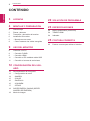 2
2
-
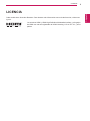 3
3
-
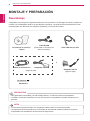 4
4
-
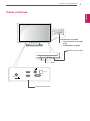 5
5
-
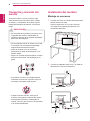 6
6
-
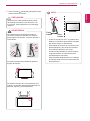 7
7
-
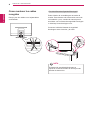 8
8
-
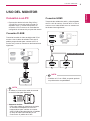 9
9
-
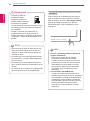 10
10
-
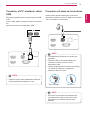 11
11
-
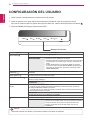 12
12
-
 13
13
-
 14
14
-
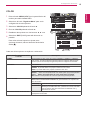 15
15
-
 16
16
-
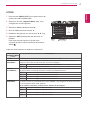 17
17
-
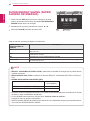 18
18
-
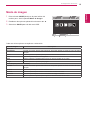 19
19
-
 20
20
-
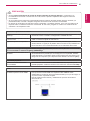 21
21
-
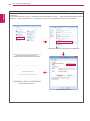 22
22
-
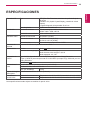 23
23
-
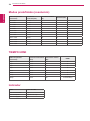 24
24
-
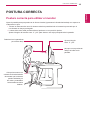 25
25
-
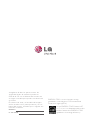 26
26
LG 23ET83V Manual de usuario
- Categoría
- Monitores de pantalla táctil
- Tipo
- Manual de usuario
Artículos relacionados
-
LG 27MP75HM-P Manual de usuario
-
LG IPS277L-BN Manual de usuario
-
LG IPS234V Manual de usuario
-
LG IPS225V Manual de usuario
-
LG IPS235V Manual de usuario
-
LG D2342P Manual de usuario
-
LG D2242P-PN Manual de usuario
-
LG D2770P-PN Manual de usuario
-
LG E2251T-BN El manual del propietario
-
LG E2351T-BN Manual de usuario